Domov > Prenos šablón do tlačiarne (P-touch Transfer Manager) (Windows) > Prenos šablón do tlačiarne pomocou aplikácie P-touch Transfer Manager (Windows) > Informácie o prenose šablón z počítača do tlačiarne (Windows) > Prenos šablón alebo iných údajov z počítača do tlačiarne (Windows)
Prenos šablón alebo iných údajov z počítača do tlačiarne (Windows)
Ak chcete prenášať šablóny z mobilného zariadenia do tlačiarne, 
 Súvisiace informácie
Súvisiace informácie

 Súvisiace informácie
Súvisiace informácie - Prepojte tlačiareň a počítač pomocou kábla USB a potom zapnite tlačiareň.Vedľa ikony tlačiarne sa v zobrazení priečinka zobrazí názov modelu tlačiarne.
Ak vyberiete tlačiareň v zobrazení priečinka, zobrazia sa aktuálne šablóny a ostatné údaje uložené v tlačiarni.
 Ak je tlačiareň odpojená alebo je offline, v zobrazení priečinka sa nezobrazí.
Ak je tlačiareň odpojená alebo je offline, v zobrazení priečinka sa nezobrazí. - Vyberte tlačiareň, do ktorej chcete preniesť šablónu alebo iné údaje.
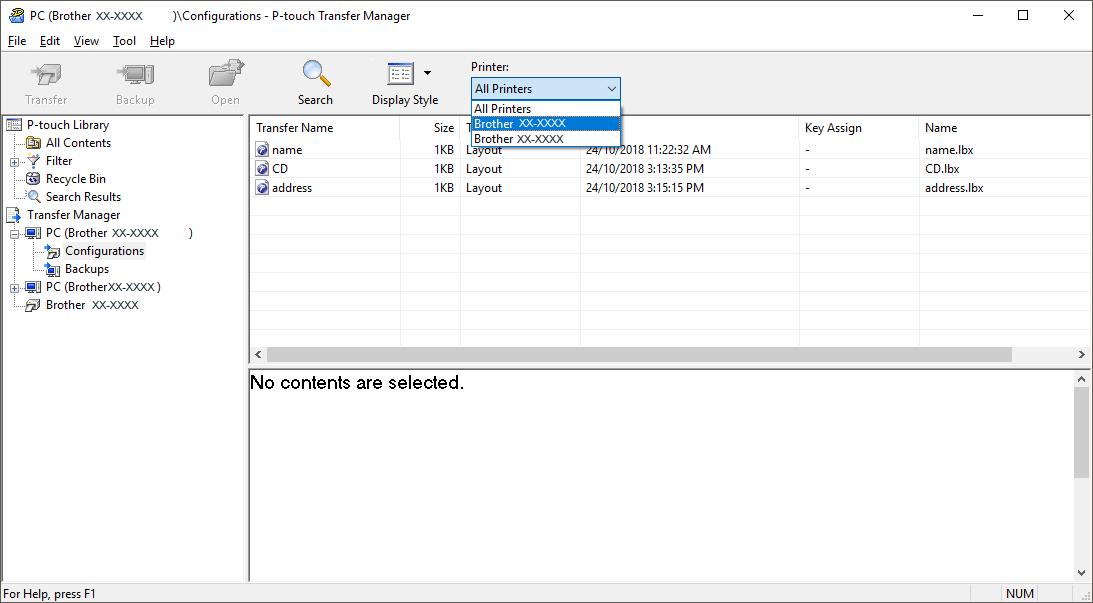
- Kliknite pravým tlačidlom na priečinok Configurations (Konfigurácie), vyberte New (Nový) a potom vytvorte nový priečinok.
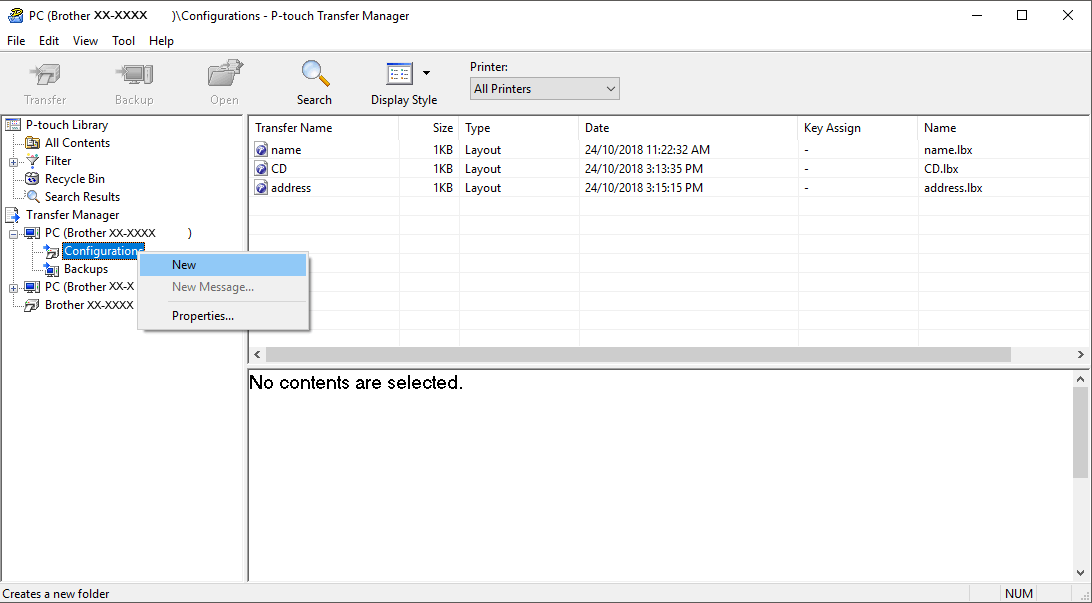
- Vykonajte jednu z nasledujúcich činností:
- Vyberte šablónu alebo iné údaje, ktoré chcete preniesť, a presuňte ich do nového priečinka.
- Ak chcete preniesť viacero šablón alebo iných údajov, vyberte súbory, ktoré chcete preniesť, a presuňte ich do nového priečinka. Každému súboru sa po umiestnení v novom priečinku pridelí číslo kľúča (umiestnenie v pamäti tlačiarne).
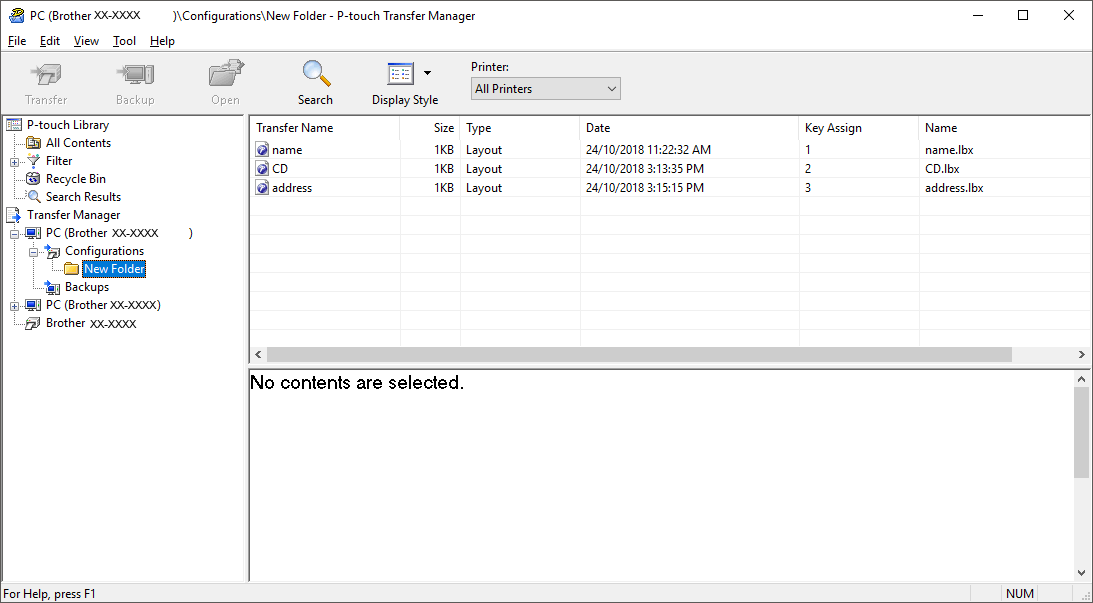
Typ údajov Maximálny počet prenášateľných položiek Podrobnosti obmedzenia Šablóna 20 - Každá šablóna môže obsahovať maximálne 20 objektov.
- Každý objekt môže obsahovať maximálne sedem riadkov.
Databáza 20 - Prenášať sa dajú len súbory CSV.
- Každý súbor CSV môže obsahovať maximálne 255 polí a 65 000 záznamov.

- Veľkosť dostupného miesta v pamäti prenosových súborov môžete skontrolovať vytlačením správy o konfigurácii.
- Šablóny a ostatné údaje môžete zobraziť nasledujúcim výberom:
- Priečinok v priečinku Configurations (Konfigurácie)
- All Contents (Celý obsah)
- Jedna z kategórií v časti Filter, napríklad Layouts (Predlohy)
- Ak chcete zmeniť číslo priradenia kľúča priradené danej položke, kliknite na položku pravým tlačidlom myši, vyberte ponuku Key Assign (Priradenie kľúča) a potom vyberte požadované číslo priradenia kľúča.


- Okrem údajov v databázach sa všetkým údajom preneseným do tlačiarne priradí číslo kľúča.
- Ak má šablóna alebo iné údaje prenesené do tlačiarne rovnaké číslo kľúča ako iná šablóna, ktorá je už uložená v tlačiarni, nová šablóna nahradí starú. Priradené čísla šablón uložených v tlačiarni si môžete overiť tak, že šablóny alebo iné údaje zálohujete.
- Ak je pamäť tlačiarne plná, odstráňte jednu alebo viac šablón z pamäte tlačiarne.
- Ak chcete meniť názvy šablón alebo iných údajov, ktoré chcete preniesť, kliknite na požadovanú položku a zadajte jej nový názov.Počet znakov použitý v názvoch šablón môže byť v závislosti od modelu tlačiarne obmedzený.
- Vyberte priečinok obsahujúci šablónu alebo iné údaje, ktoré chcete preniesť, a kliknite na Transfer (Preniesť).
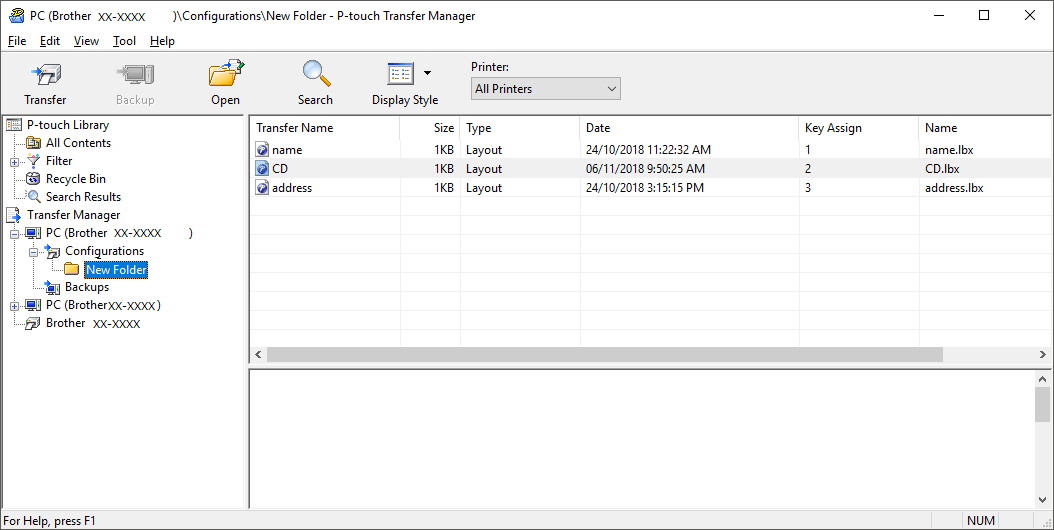
Zobrazí sa potvrdzujúce hlásenie.

- Do tlačiarne môžete prenášať jednotlivé položky aj bez toho, aby ste ich pridali do priečinka. Vyberte šablónu alebo iné údaje, ktoré chcete preniesť, a kliknite na Transfer (Preniesť).
- Jednou operáciou možno vybrať a preniesť viacero položiek a priečinkov.
- Kliknite na OK.Vybrané položky sa prenesú do tlačiarne.
Bola táto stránka užitočná?



